首页 > 电脑教程
技术员搞定win7系统windows firewall服务无法启动的还原技巧
2021-12-22 04:23:15 电脑教程
今天教大家一招关于win7系统windows firewall服务无法启动的解决方法,近日一些用户反映win7系统windows firewall服务无法启动这样一个现象,当我们遇到win7系统windows firewall服务无法启动这种情况该怎么办呢?我们可以1、首先在win7系统的开始菜单中打开“运行”输入“regedit”即可打开注册表; 2、并在注册表中依次定位到以下子项HKEY_LOCAL_MACHINE\SYSTEM\CurrentControlSet\Services\SharedAccess;接着右键SharedAccess,选择“权限”;下面跟随小编脚步看看win7系统windows firewall服务无法启动详细的解决方法:
故障现象:
1、点击windows 7控制面板中防火墙的“推荐配置”没有反应。
2、打开“服务”,无法启动windows firewall,并报错。
3、打开“事件查看器”,选择“Windows 日志”---“系统”,找到最近发生的错误,其事件ID为7024,日志内容为“Windows Firewall服务因拒绝访问。 服务特定错误而停止。
解决方法:
1、首先在win7系统的开始菜单中打开“运行”输入“regedit”即可打开注册表;
2、并在注册表中依次定位到以下子项HKEY_LOCAL_MACHINE\SYSTEM\CurrentControlSet\Services\SharedAccess;接着右键SharedAccess,选择“权限”;
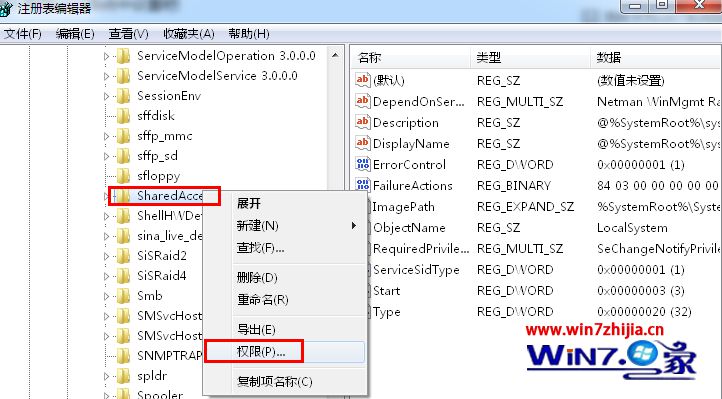
3、在“SharedAccess权限”窗口中,单击“添加”;
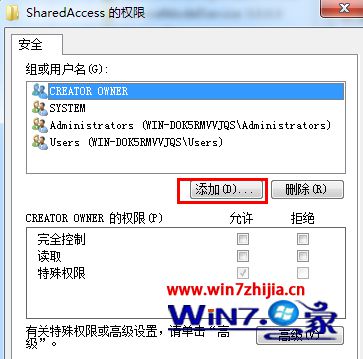
4、在“输入对象名称来选择”下方的文本框中输入“NT SERVICE\mpssvc”,然后点击右侧的“检查名称”;
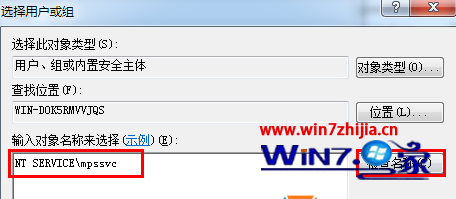
5、之后文本框中的内容变为“MpsSvc”,单击“确定”。

6、添加好MpsSvc 用户后返回权限设置页面,为MpsSvc设置完全控制权限即可。
7、修改好注册表后,大家记得重启一下系统再尝试开起防火墙哦。
上面就是关于Win7系统下windows firewall服务无法启动怎么解决的全部内容,有遇到这样问题的用户们可以参照上面的方法进行解决吧,更多精彩内容欢迎继续关注站。
本篇关于win7系统windows firewall服务无法启动的解决方法到这里已经讲解完了,有碰到一样情况的用户们可以采取上面的方法来处理,小编就讲解到这里了,我们下期再会!
相关教程推荐
- 2021-11-29 win7网络服务列表在哪,win7如何打开服务列表
- 2021-11-17 win7如何重启网卡,win7网卡服务怎么启动
- 2021-12-01 电脑怎么开蓝牙win7,电脑怎么开蓝牙win7 lenovo
- 2021-11-18 win7怎么升win10,win7怎么升级ie浏览器
- 2021-11-13 win7系统任务管理器,win7系统任务管理器服务暂缺
- 2021-12-21 电脑休眠设置win7,电脑休眠设置win8
- 2021-11-18 win7禁用触摸板,win7禁用触摸板服务
- 2021-12-07 win7系统主题,win7系统主题服务未运行
- 2021-12-17 win7关闭更新,win7关闭更新服务
- 2021-10-05 win7 模拟器,win7模拟器安卓版下载
热门教程